Někdy se při pokusu o stažení programu nebo jiného souboru z webu pomocí prohlížeče Microsoft Edge v systému Windows 10 může zobrazit upozornění „Toto nebezpečné stahování bylo zablokováno upozorněním filtrem SmartScreen “.
Proč Edge zobrazuje „Toto nebezpečné stahování bylo blokováno SmartScreen“
Varovná zpráva „Toto nebezpečné stahování bylo zablokováno filtrem SmartScreen“ se zobrazí z důvodu filtru SmartScreen v systému Windows 10. Filtr SmartScreen vám pomáhá identifikovat webové stránky s phishingem a škodlivým softwarem a upozorňuje vás na škodlivý software.

Podle společnosti Microsoft kontroluje SmartScreen soubor, který stahujete z webu, proti seznamu hlášených škodlivých programů odeslaných uživateli. SmartScreen vás také upozorní, pokud soubor nebo program není běžně stažený. Z tohoto důvodu mnohokrát prohlížeč Edge ukazuje, že toto nebezpečné stahování bylo zablokováno upozorněním na filtr SmartScreen, a to i v případě bezpečného stahování jen proto, že nejsou běžně stahovány.

Pokud se tedy zobrazí upozornění „Toto nebezpečné stahování bylo zablokováno upozorněním na filtr SmartScreen“, je vhodné zkontrolovat, zda software nebo soubor neobsahuje viry pomocí bezplatných služeb online, například populárního programu VirusTotal, před jeho stažením nebo otevřením.
Pokud jste si však jisti, že soubor, který se pokoušíte stáhnout, je bez virů a dalších hrozeb, můžete jej spustit jednoduchým kliknutím pravým tlačítkem myši na software a klepnutím na tlačítko Stáhnout soubor, který chcete stáhnout.
Mnozí z vás se možná zajímají, zda je možné funkci SmartScreen vypnout, aby se tato varovná zpráva nezobrazila. Ano, v Edge samozřejmě existuje ustanovení pro vypnutí SmartScreen, ale nedoporučujeme, protože se jedná o bezpečnostní prvek. To znamená, že pokud vždy stahujete soubory z bezpečných webových stránek, můžete funkci SmartScreen vypnout v Edge.
Vypněte SmartScreen v Edge
Zde je návod, jak vypnout SmartScreen v aplikaci Microsoft Edge v systému Windows 10.
Krok 1: Otevřete prohlížeč Edge. Klepněte na ikonu Další a potom klepněte na tlačítko Nastavení .

Krok 2: V části Upřesnit nastavení klepněte na tlačítko Zobrazit rozšířené nastavení .

Krok 3: Zde vypněte možnost Pomozte mi chránit před škodlivými webovými stránkami a stáhněte soubory s filtrem SmartScreen, abyste vypnuli filtr SmartScreen v Edge.

Nezapomeňte si vyzkoušet, jak stahovat soubory blokované průvodcem prohlížečem Edge.
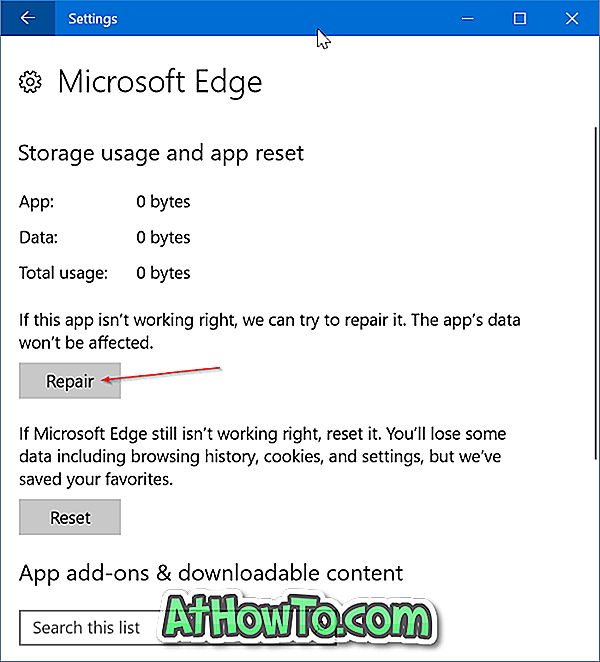











![Postup: Instalace systému Windows 10 nebo Windows 7 z jednotky USB [Podrobný průvodce 100%]](https://athowto.com/img/windows-7-guides/507/how-install-windows-10.jpg)

